Vous utilisez souvent YouTube pour écouter de la musique, les clips des chansons ou des podcasts, voir même pour écouter des livres audio d’une heure et plus mais le fait de laisser l’écran de votre smartphone allumé tout au long ces heures vous fatigue ? Il y’a bien évidemment des solutions pour contourner cela et pouvoir écouter tout le contenu sur YouTube en arrière-plan et en continu même en mode veille ou avec écran éteint ou verrouillé de votre smartphone.
La première solution est d’opter pour un abonnement payant aux services Premium de YouTube et de YouTube Music, c’est la solution officielle pour pouvoir écouter tout le contenu de YouTube en mode veille et avec écran éteint de votre smartphone sous Android ou iOS (iPhone et iPad), en plus et comme avantage d’un abonnement YouTube Premium, vous allez enfin pouvoir se débarrasser des pubs et les coupures pour visualiser des annonces avant de continuer à regarder votre vidéo sur YouTube.
Un autre avantage d’un abonnement YouTube Premium et YouTube Music avant de passer à la solution non officielle pour écouter YouTube en mode veille ou écran éteint ou verrouillé sur le téléphone est la possibilité de profiter du contenu de la plateforme même sans connexion et hors ligne en le téléchargeant avant.
La solution non officielle pour écouter le contenu d’une vidéo sur YouTube en mode veille et écran éteint est très simple à utiliser et nécessite juste un compte gratuit sans le besoin d’un abonnement, pour cela :
Il suffit de se rendre sur le site web de YouTube dans sa version bureau depuis votre navigateur web préféré et en utilisant un smartphone Android ou iOS pour profiter de cette possibilité.
Sur un téléphone sous iOS (sur iPhone ou même une tablette iPad), ouvrez tout simplement votre navigateur web Safari, puis rendez-vous sur l’adresse Youtube.com.
Automatiquement le site va détecter que vous êtes un visiteur depuis un smartphone d’Apple et va vous afficher la version mobile de sa plateforme ainsi qu’un message qui vous propose d’utiliser plutôt l’application iOS de YouTube que le site. (Ne l’utilisez pas).
Toujours dans le navigateur Safari, cliquez sur l’icône aA à gauche de la barre d’adresses puis choisissez la version pour ordinateur. La page d’accueil de YouTube va se recharger ensuite pour vous afficher la version bureau de YouTube comme si vous êtes sur un ordinateur.
Il vous reste donc que de lancer votre vidéo préférée pour profiter pleinement de la lecture en arrière-plan ou en mode veille ou verrouillé sur votre iPhone ou iPad en suivant cette petite manipulation :
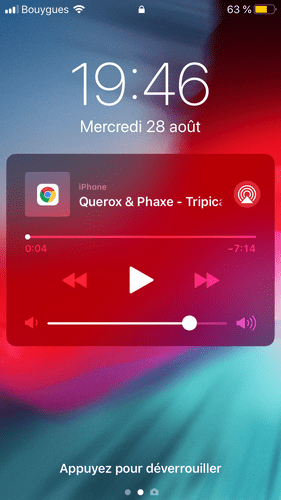
En mode écran éteint ou verrouillé, une fois la lecture commencée, appuyez deux fois sur le bouton Power pour afficher l’écran de verrouillage du smartphone ou de la tablette. Vous verrez alors une petite fenêtre avec le bouton lecture/pause. Appuyez sur le bouton lecture. Vous pouvez désormais écouter la musique avec l’écran verrouillé et en arrière-plan
Utilisez un navigateur web comme chrome par exemple sur votre smartphone Android. Ouvrez l’adresse de YouTube, www.Youtube.com puis appuyez sur le menu principal de Chrome (3 points) et cochez la case Version pour ordinateur. Et là aussi La page d’accueil de YouTube va se recharger ensuite pour vous afficher la version bureau de YouTube comme si vous êtes sur un ordinateur.
Lancez maintenant votre vidéo préférée, puis verrouillez votre écran et réactivez-le sans le déverrouiller.
Et comme sur iPhone, le lecteur multimédia s’affiche dans l’écran de verrouillage de votre téléphone, il vous reste maintenant que de relancer la lecture de la vidéo en appuyant sur le bouton Play de votre lecteur. (Vous pouvez aussi mettre en pause la vidéo ou switcher et changer de contenu pour passer au suivant à partir de l’écran de verrouillage.)
Vous pouvez désormais écouter la musique avec l’écran verrouillé et en arrière-plan maintenant et sans coupure.
Cet article a été modifié pour la dernière fois le 10 août 2020 14h08